如何修复CRITICAL_PROCESS_DIED错误?
来源:网络收集 点击: 时间:2024-03-13该CRITICAL_PROCESS_DIED错误消息,如果要运行该操作系统的主要工艺之一无法正常启动会出现。手动修复此系统错误非常棘手,因此我们建议安装以下可自动修复错误的程序之一:RegCure Pro或SpeedyPC Pro。但是,我们已提供说明如何手动修复CRITICAL_PROCESS_DIED问题。
 如何修复Windows操作系统中的CRITICAL_PROCESS_DIED错误?1/3
如何修复Windows操作系统中的CRITICAL_PROCESS_DIED错误?1/3如果您希望手动修复CRITICAL_PROCESS_DIED错误,请按照以下说明操作:
重新启动计算机,计算机启动后,继续同时单击这些键盘键:Shift + F8。这应该打开高级修复选项。
选择疑难解答高级选项Windows启动设置。
选择重启以重启PC。
重启后,您应该可以选择安全模式(如果您也想要访问互联网,请选择带网络的安全模式)。
以安全模式启动计算机后,检查所有计算机驱动程序是否存在问题。在大多数情况下,由于驱动程序或硬件损坏而出现蓝屏错误。打开“设备管理器”以查看驱动程序。
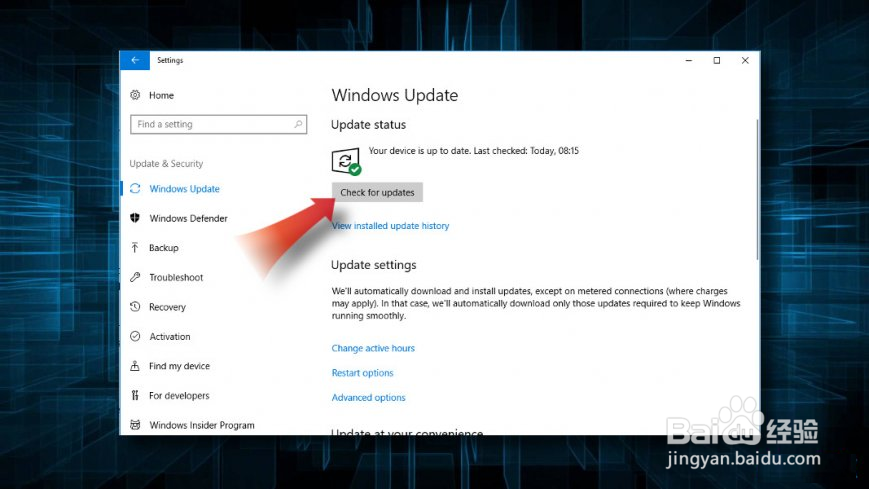 2/3
2/3点击Windows Key+X打开设备管理器。
单击每个类别左侧的箭头以展开它,并查看其中的设备列表。
查看是否有任何设备旁边有黄色三角标志,表示存在问题。
如果您看到旁边有三角形标记的设备,则会显示驱动程序已损坏。您可以通过从其开发人员网页搜索和安装设备驱动程序来解决此问题,也可以右键单击该设备,查看Windows是否找到了驱动程序更新。
在另一种情况下,如果您在设备图标上看到红色标记,则可能表示问题是硬件损坏或连接松动。重新连接硬件 - 它可能会有所帮助。在最糟糕的情况下,您可能需要更换硬件。
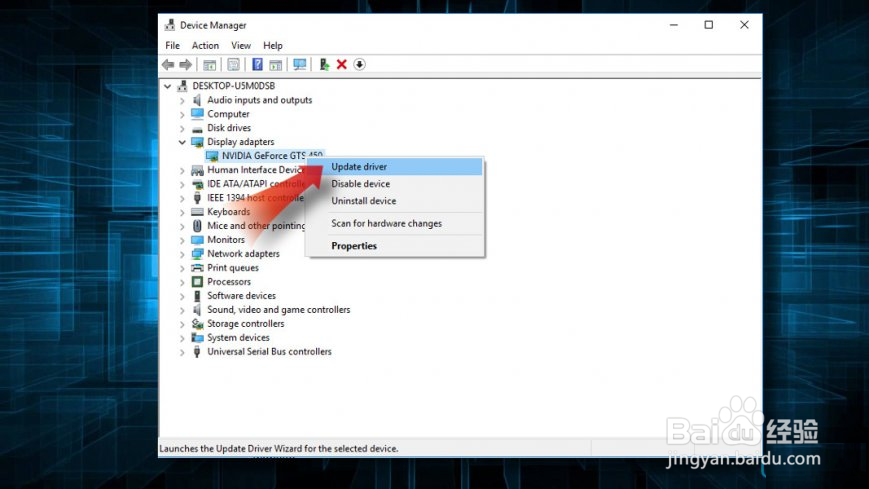 3/3
3/3如果执行这些步骤后仍遇到问题,则还有两个选项:
1方法。此方法重新安装Windows。您将丢失所有数据。但是,毫无疑问,这将完全解决问题。单击Windows Key+I,选择更改PC设置,单击常规,然后选择删除所有内容并重新安装Windows。
2方法。将重新安装操作系统的基础,您不会丢失数据。此方法可能无法解决问题,但是,仍然值得尝试。单击Windows键+I,选择更改PC设置,单击常规,然后选择刷新您的PC而不影响您的文件。
一个或另一个选项应该修复CRITICAL_PROCESS_DIED问题。但是,如果这些说明似乎让您感到困惑,请尝试使用其中一个问题修复程序来修复CRITICAL_PROCESS_DIED错误:RegCure Pro或SpeedyPC Pro。
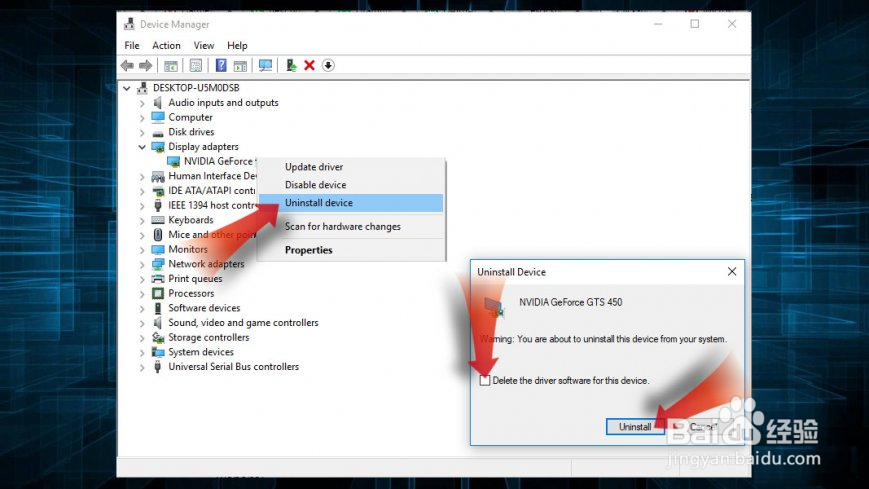 如何在Windows 10上修复DirectX错误代码0x887A0002“DXGI_ERROR_NOT_FOUND”?1/3
如何在Windows 10上修复DirectX错误代码0x887A0002“DXGI_ERROR_NOT_FOUND”?1/3问题:如何在Windows 10上修复DirectX错误代码0x887A0002“DXGI_ERROR_NOT_FOUND”?
我是高清游戏的忠实游戏玩家,因此当我玩游戏时出现的错误对我来说是个大问题。最近,我在Play League of Legends中开始接收弹出错误,据说DirectX 12存在一些问题。错误代码:3 0x887A0002:DXGI_ERROR_NOT_FOUND。当错误出现时,游戏崩溃并无法再次启动,因此我必须重新启动系统。在那之后,游戏工作了一段时间,但最多10分钟,然后错误再次弹出。我该怎么办?请尽快帮忙!
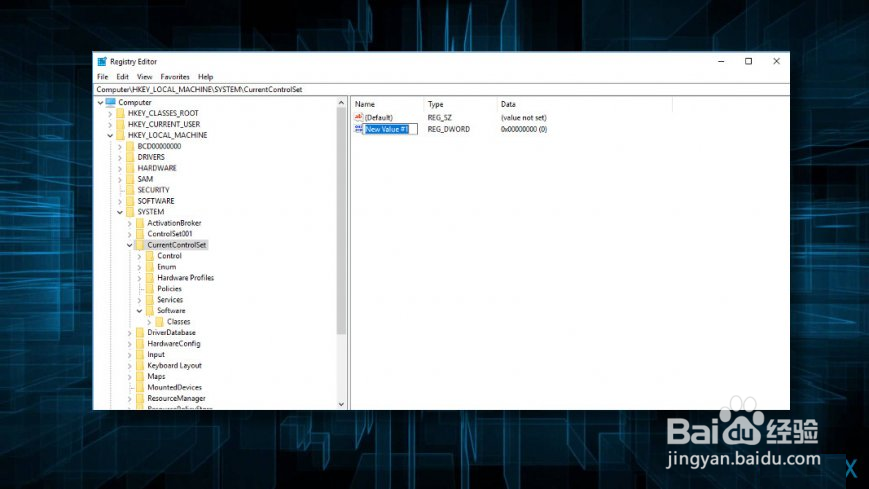 2/3
2/3“致命直接X错误代码:3 0x887A0002:DXGI_ERROR_NOT_FOUND”是一个Windows操作系统错误,由于与DirectX相关的一些问题而发生。它是用于描述Microsoft的应用程序编程接口(API)的名称,它被多媒体和视频应用程序使用。Directx于1996年发布,当时微软已经意识到轻松访问PC游戏的需求,而新功能确保Windows操作系统成为迄今为止的游戏领导平台。从1996年到现在,Direct X已经改进/更新了数百次,每次更新带来了一些问题,包括错误代码:0x887A0002:DXGI_ERROR_NOT_FOUND。
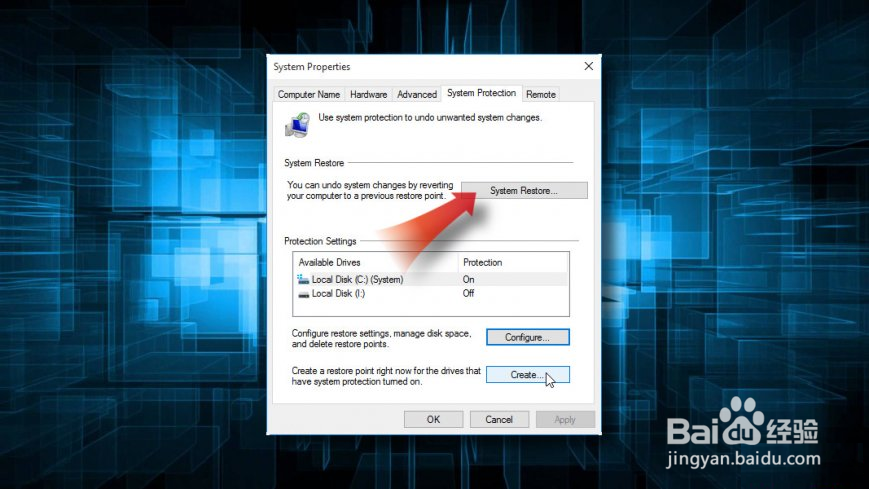 3/3
3/3这个问题已经在几年前被记录下来了,但是一些高清游戏玩家最近报道了这个问题。因此,即使错误不常见,也没有完全修复,所以我们会尽力帮助你。在大多数情况下,安装Windows更新后或PC用户在系统中安装其他软件时发生DXGI_ERROR_NOT_FOUND错误。无论如何,如果没有重大的Windows操作系统更改,问题就不太可能发生,因此在开始执行任何修复之前,请尝试回想一下您最近是否安装了程序/更新或修改了某些设置。这将有助于更快地确定罪魁祸首。在下面,我们将提供一些修复程序,您可以尝试解决Windows 10上的错误代码0x887A0002。
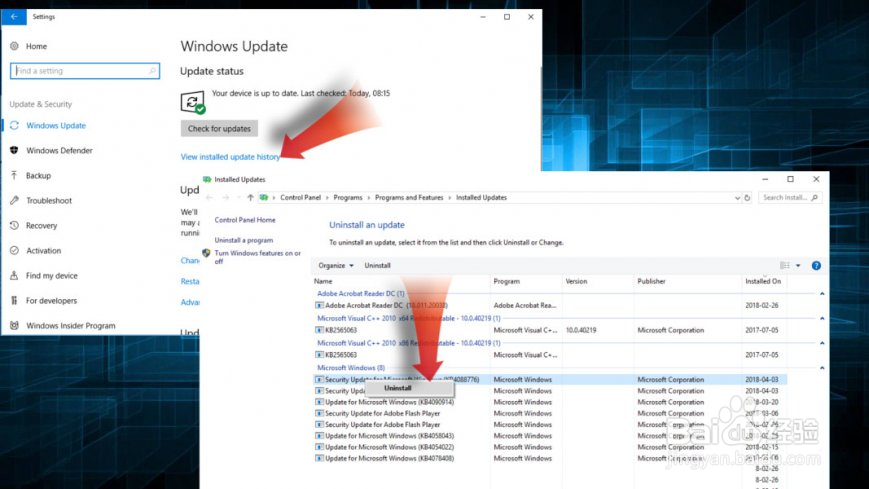 如何在Windows 10上修复DirectX错误代码0x887A0002“DXGI_ERROR_NOT_FOUND”?1/2
如何在Windows 10上修复DirectX错误代码0x887A0002“DXGI_ERROR_NOT_FOUND”?1/2方法1.使用系统还原点
正如我们已经指出的,DXGI_ERROR_NOT_FOUND错误代码通常在执行一些重要的系统更改后发生,无论是安装软件,更新还是修改某些系统设置。因此,解决方案之一是使用系统还原点。问题是如果您之前没有创建系统还原点,则无法修复此DirectX错误0x887A0002。如果已创建,请执行以下步骤:
单击Win键+ X,然后在右窗格中选择“系统保护”。
如果出现UAC,请单击“是”继续。
选择“系统还原”,单击“选择其他还原点”和“下一步”
选择要将Windows还原到还原点,然后单击“扫描受影响的程序”。
仔细分析将要启动的修改,然后单击“关闭”。
准备好还原系统后,单击“下一步”。
等待该过程完成,然后单击“完成”。
单击“是”后,系统还原点将完全启动,系统将自动重新启动。
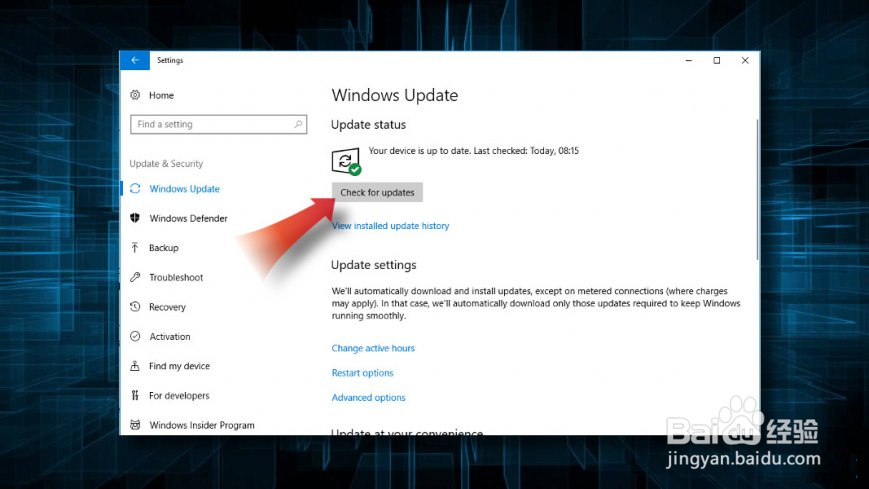 2/2
2/2方法2.修复DirectX文件
为此,您必须运行DirectX诊断工具,默认情况下安装在所有Windows操作系统上。要运行它,请单击Win key + X,键入dxdiag,然后单击搜索结果。现在,您应该看到一个报告列表,其中包含有关显示,声音和输入特性的报告。单击每个选项卡,检查是否有任何问题。如果存在一些有问题的文件,解决它们的最佳方法是从官方Microsoft网站下载最新的DirectX版本。此解决方案适用于所有DirectX错误,包括“致命直接X错误代码:3 0x887A0002:DXGI_ERROR_NOT_FOUND”。
如果以前的方法不起作用,您还应该尝试清理安装AMD显卡驱动程序。为此,您必须先卸载它,转到制造商的网站并下载最新版本的AMD图形驱动程序。我们的最后一条建议是安装RegCure Pro并使用它进行扫描,以确保Windows注册表文件正常运行。
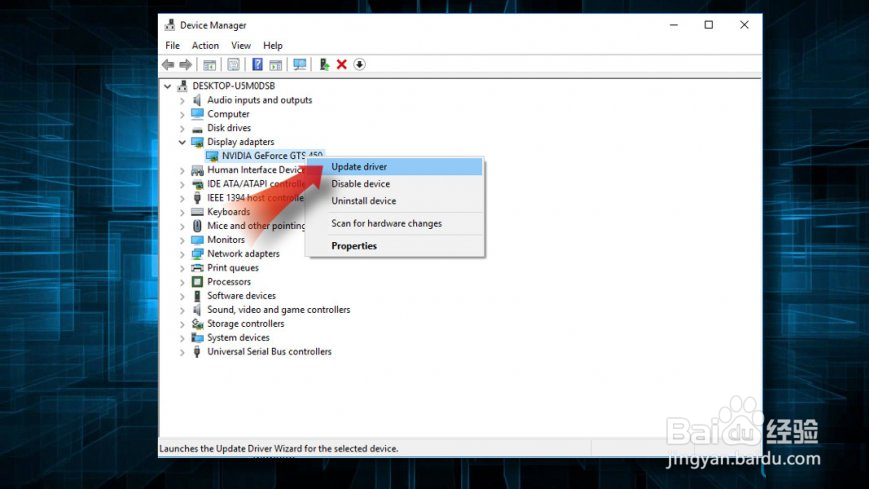
版权声明:
1、本文系转载,版权归原作者所有,旨在传递信息,不代表看本站的观点和立场。
2、本站仅提供信息发布平台,不承担相关法律责任。
3、若侵犯您的版权或隐私,请联系本站管理员删除。
4、文章链接:http://www.1haoku.cn/art_344095.html
 订阅
订阅